
LINEではタイムラインの投稿を見られたくない相手を非公開設定にすることができます。
投稿毎に公開範囲を設定するのもいいですが、あらかじめ設定しておけばわざわざ公開範囲で毎回設定する必要もありません。
このページではLINEのタイムラインで非公開設定の方法について解説します。
また、タイムラインの非公開がバレる原因などもまとめたので参考にしてください。
LINEでタイムラインの非公開設定方法
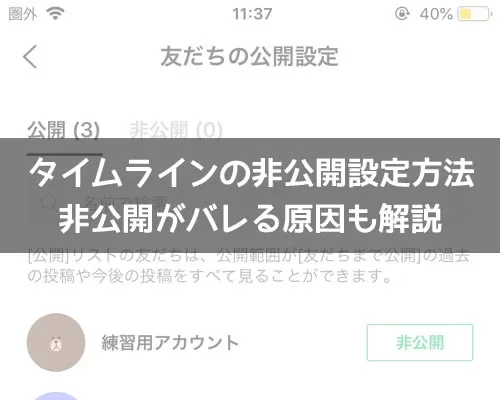
LINEでタイムラインの非公開設定をするには以下の方法で行います。
- LINEアプリを起動し、『ホーム』をタップ
- ホーム画面にある『歯車アイコン』をタップ
- 『タイムライン』をタップ
- 『友だちの公開設定』をタップ
- 公開に設定されている『公開リスト』が表示されるので、非公開にしたい相手を探して『非公開』をタップ


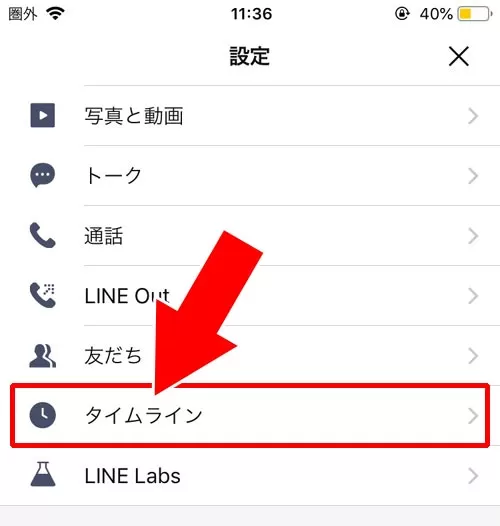
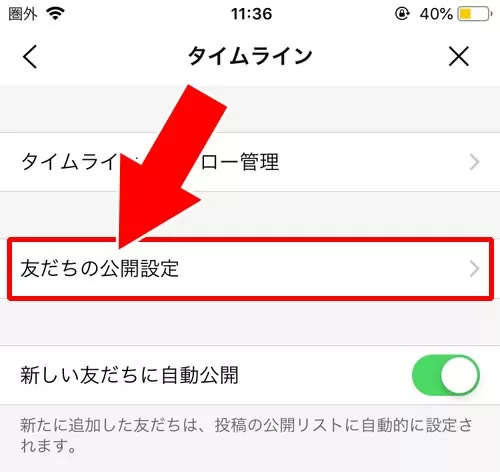
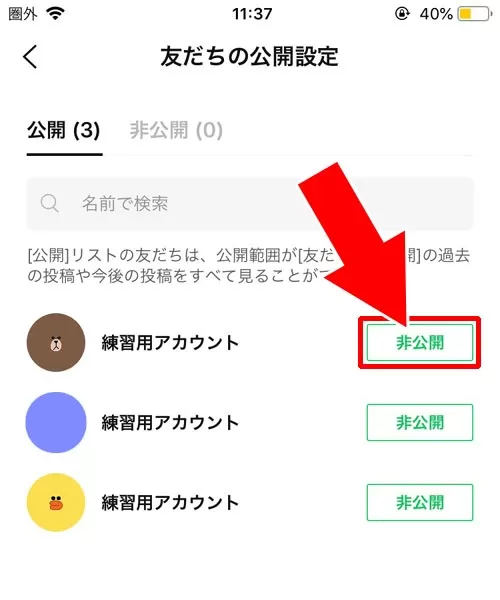
これで選択した相手をタイムライン非公開設定に変更できます。
非公開に設定した相手は同じ画面にある『非公開リスト』から確認ができます。
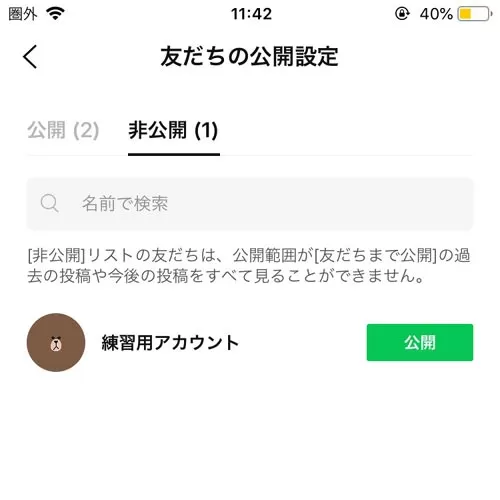
また、非公開リストから『公開』をタップすれば公開リストに戻すことができます。
非公開した後に投稿しても通知されない
LINEでタイムラインの公開設定を非公開にした相手には投稿が表示されなくなります。
そして投稿が表示されないと同時に投稿通知も表示されません。
例えば、久しぶりにタイムラインに投稿した時に表示される、
『○○が久しぶりに投稿しました。「いいね」やコメントしましょう。』
という通知も非公開にした相手には通知されないようになります。
タイムラインへの投稿通知が気になる時は相手を非公開にしておけば対応できるという事です。
非公開にしても相手に通知されない
LINEのタイムライン設定で非公開ボタンを押した相手に対してはその場で非公開状態となり、その友達はタイムラインやホーム画面から投稿を確認する事ができなくなります。
この時相手に通知などは送られず、普通は非公開にされたという事もわからないでしょう。
ただし、相手に通知されないからといって100%バレないかというとそうでもありません。状況によってはバレるケースもあります。
相手にバレる原因について次の項目で詳しく解説します。
LINEでタイムラインの非公開がバレる原因
LINEでタイムラインの非公開がバレる原因としてはいかのようなものがあります。
- 過去のタイムラインが一切表示されなくなった
- ホーム画面を見られて全体公開の投稿が表示されている
上記のような状況によって相手にバレる可能性があります。
それぞれについて解説します。
過去のタイムラインが一切表示されなくなった
LINEではタイムラインをスクロールしていくと過去のタイムラインも遡って見ることができます。
これまで見れていた過去のタイムラインがある日突然見れなくなった場合、ブロックやタイムラインの非公開を疑われます。
友達の投稿が普通にタイムラインに表示されていたのに、それが全て見れないようになっていると『何かされたかも?』と思われてしまいます。
そういう部分からタイムラインの非公開がバレる可能性があるので注意です。
ホーム画面を見られて全体公開の投稿のみ表示されている
LINEのホーム画面からもタイムラインの投稿が見れるようになってます。
友達のホーム画面で投稿を見た時に、公開範囲が『全体公開』の投稿のみが見れるようになっているケースがあります。
全体公開の投稿がホーム画面で更新されているのにタイムラインでは全く表示されていないという事に気付けば、非公開設定していることがバレる可能性も高まります。
公開範囲で『全体公開』しなければホーム画面を見られても投稿は表示されないので非公開設定された人も気付きにくい状態となります。
(※投稿の更新が無ければ、そもそも更新されてないだけという風に見えるため)
そういう理由もあるので、公開範囲の選択によっては非公開設定の効果が無くなるという事を覚えておくようにしましょうね。
まとめ
LINEのタイムラインは見られたくない相手をいつでも非公開設定にすることができます。
相手を非公開に設定しても基本的には相手にバレる事はないでしょう。
これまでほとんどタイムラインに投稿してこなかった人であれば確実にバレないようにはできそうです。
ただし、今までに投稿を繰り返してた人や状況によっては非公開された友達が気付くケースもあるということです。
そういう意味では絶対にバレないという仕組みではないので、ある程度はバレた時の事も考えておいた方が良いかもしれませんね。



















